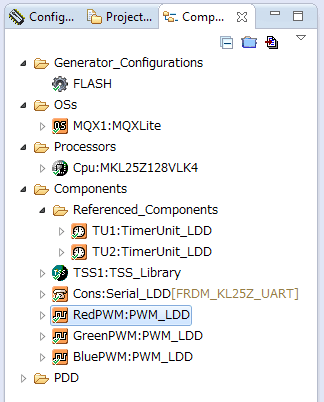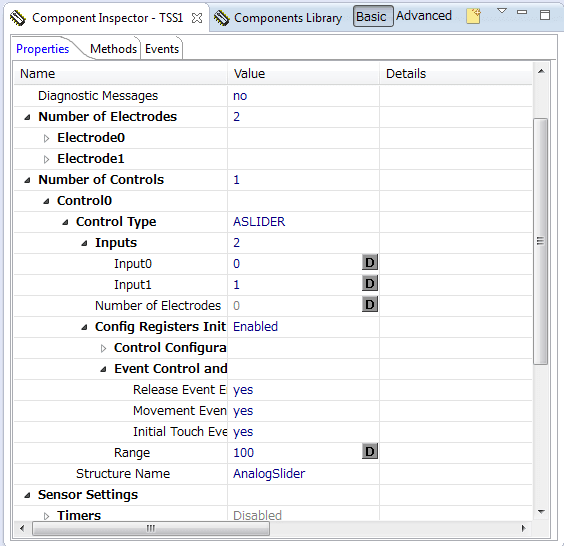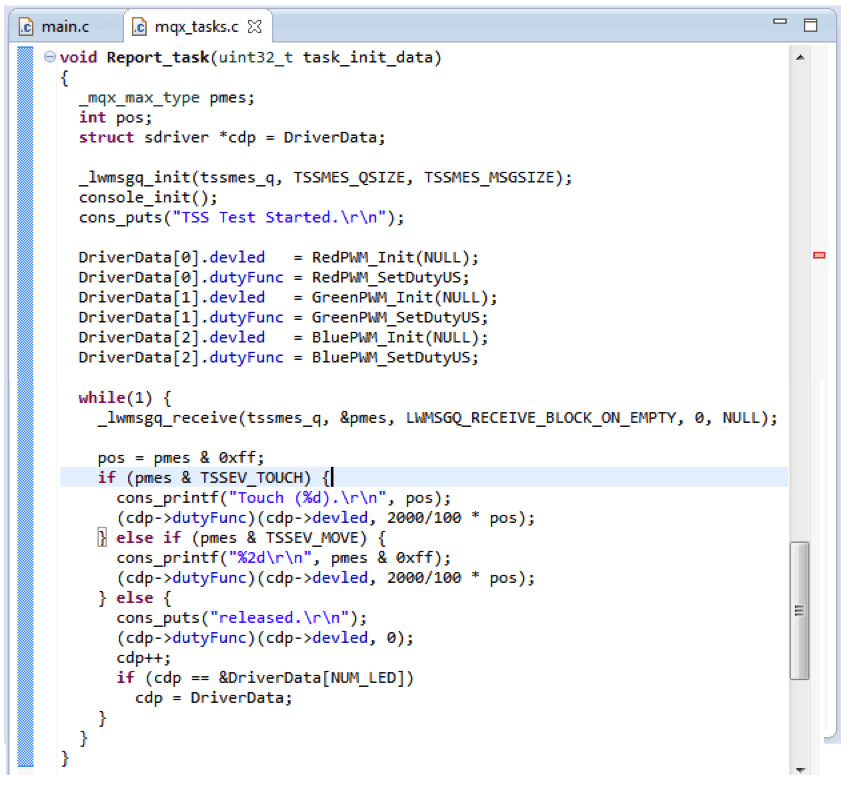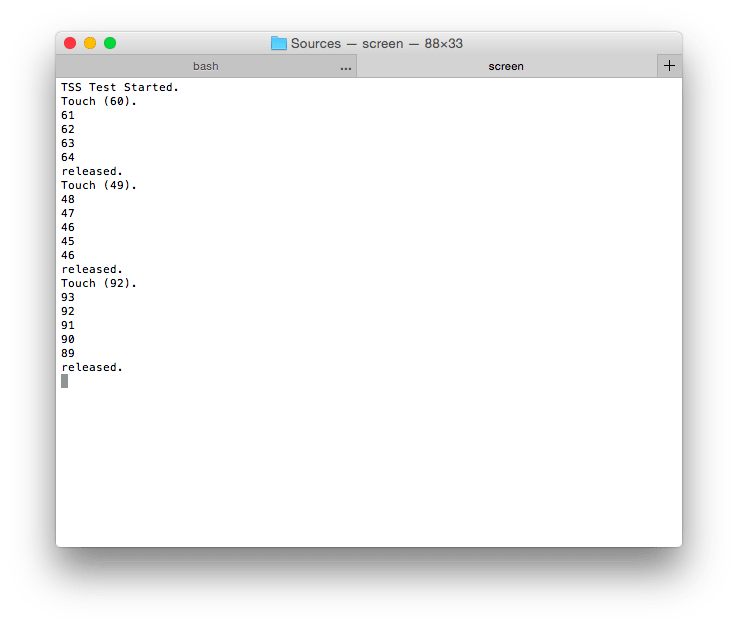FRDM-KL25ZボードはCR2032電池でも動かすことができるようにPCBが設計されています。しかしながら、実際に電池で動かすためにはいくつかの部品の追加実装とジャンパ加工が必要となります。マニュアルを読めばちゃんと説明もあります。
まずはCR2032用の電池ホルダーを実装。BOMを確認するとKeystoneの3003という電池ホルダー用にPCBパターンが用意されています。探してみたところRSオンラインにて取り扱いがあったので、これを購入。ホルダー自体にはプラス電極側しかありません。マイナス電極はPCBパターンにて用意されているのですが、電池との接触を確実にするためにホルダーを半田付けする前に、PCBパターンのマイナス電極に薄くハンダをのせておくのが注意ポイントです。

つぎにD7のバリアショットキーダイオードを追加実装。こいつを入れないと電池がつながりません。大きさがパターンに見合うRB160M-30TRを使いました。

そしてR74を取り外して、J3にジャンパピンを実装。このジャンパをオープンにすることでOpenSDAへの電源供給を止めます。OpenSDAのUSBをPCにつないで動かした場合、このジャンパで電流を測ると約20mA流れています。電池で動かした場合も、このジャンパがクローズされているとOpenSDAのMCUは動いてしまい、約5.3mAを消費してしまいます。そのため、電池駆動時にはJ3をオープンにしておく必要があります。

OpenSDAが動かないとUSARTの仮想COMポートも使えなくなってしまいますので、気圧測定結果を出力する方法を別途用意せねばなりません。LCDを追加するのが一般的な方法ですが、今回は別の方法を取るつもりです。
まずはCR2032用の電池ホルダーを実装。BOMを確認するとKeystoneの3003という電池ホルダー用にPCBパターンが用意されています。探してみたところRSオンラインにて取り扱いがあったので、これを購入。ホルダー自体にはプラス電極側しかありません。マイナス電極はPCBパターンにて用意されているのですが、電池との接触を確実にするためにホルダーを半田付けする前に、PCBパターンのマイナス電極に薄くハンダをのせておくのが注意ポイントです。

つぎにD7のバリアショットキーダイオードを追加実装。こいつを入れないと電池がつながりません。大きさがパターンに見合うRB160M-30TRを使いました。

そしてR74を取り外して、J3にジャンパピンを実装。このジャンパをオープンにすることでOpenSDAへの電源供給を止めます。OpenSDAのUSBをPCにつないで動かした場合、このジャンパで電流を測ると約20mA流れています。電池で動かした場合も、このジャンパがクローズされているとOpenSDAのMCUは動いてしまい、約5.3mAを消費してしまいます。そのため、電池駆動時にはJ3をオープンにしておく必要があります。

OpenSDAが動かないとUSARTの仮想COMポートも使えなくなってしまいますので、気圧測定結果を出力する方法を別途用意せねばなりません。LCDを追加するのが一般的な方法ですが、今回は別の方法を取るつもりです。